Installeer op de computer het printerstuurprogramma vanaf de software-dvd.
Memo
-
Als uw computer niet is uitgerust met een dvd-rom-station of als u het printerstuurprogramma bijwerkt, downloadt u het printerstuurprogramma van de "website" om het te installeren.
Opmerking
-
Controleer de status van de machine alvorens te installeren.
-
De machine is ingeschakeld.
-
Als dit apparaat via een netwerkkabel wordt verbonden met het netwerk, zijn de vereiste gegevens zoals het IP-adres al ingesteld.
-
-
Afhankelijk van uw besturingssysteem, model of versie kan de beschrijving in dit document verschillen.
Voor Windows
-
Controleer of de printer is aangesloten op een computer en is ingeschakeld.
-
Doe de bijgevoegde "dvd-rom Software" in de computer.
Dubbelklik op het gedownloade printerstuurprogramma van de website.
-
Wanneer [Auto Play (Auto afspelen)] wordt weergegeven, klikt u op [Run Setup.exe (Uitvoeren Setup.exe)].
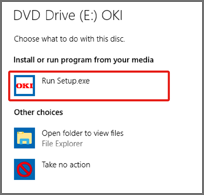
Memo
-
Als het dialoogvenster [User Account Control (Accountbeheer gebruiker)] wordt weergegeven, klikt u op [Yes (Ja)].
-
-
Selecteer in de vervolgkeuzelijst een taal.
-
Lees de licentie-overeenkomst en klik vervolgens op [Accept (Akkoord)].
-
Lees het [Environment advice (Omgevingsadvies)] en klik vervolgens op [Next (Volgende)].
-
Selecteer [Network connection (Netwerkverbinding)] of [USB connection (USB-verbinding)] in overeenstemming met de aansluitmethode van de machine en de computer.
Als het dialoogvenster [Windows Security Alert (Windows beveiligingswaarschuwing)] wordt weergegeven, klikt u op [Allow access (Toegang toestaan)].
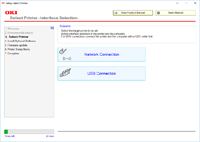
-
Selecteer de modelnaam van het apparaat en klik vervolgens op [Next (Volgende)].
Memo
-
Als de printer niet wordt weergegeven, selecteert u [IP Address (IP-adres)], voert u het adres in dat aan de printer is toegewezen en klikt u op [Next (Volgende)].
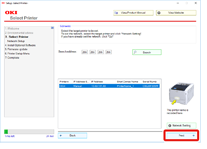
-
-
Klik op [Snelle installatie (Recommended Install)].
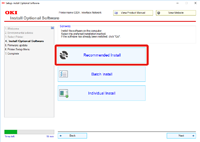
Controleer de software en klik op [Start (Starten)].
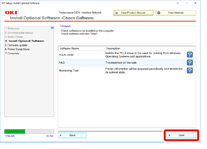
De installatie wordt gestart.
Memo
-
De volgende software is geïnstalleerd.
-
PCL6-printerstuurprogramma (inclusief Netwerkextensie en Kleurmonster)
-
FAQ
-
Bewakingsprogramma
-
-
Installeer software van Aangepast Installeren.
-
-
Controleer of de software met succes is geïnstalleerd.
-
Klik op [Exit (Afsluiten)].
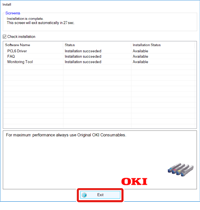
Het scherm [Firmware update (Fimware-update)] wordt weergegeven.
-
Als u geen update nodig hebt, klikt u op [Next (Volgende)].
Klik op [Confirm (Bevestigen)] als u een update nodig hebt of als u niet zeker weet of een update nodig is.
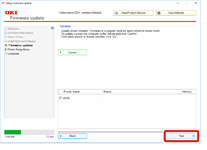
Als het volgende scherm wordt weergegeven, klikt u op [Yes (Ja)].
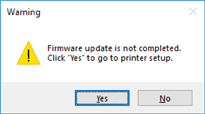
Wanneer het updateproces is voltooid, klikt u op [Go (Volgende)].
-
Klik op [Volgende].
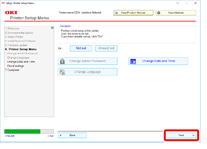
Als het volgende dialoogvenster wordt weergegeven, klikt u op [Yes (Ja)].
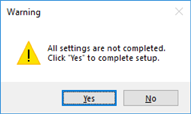
-
Klik op [Exit (Afsluiten)].
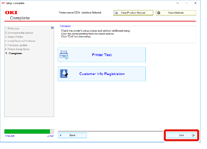
Voor Mac
In deze paragraaf wordt beschreven hoe u het PS-printerstuurprogramma installeert.
-
Zorg ervoor dat het apparaat en een computer aangesloten zijn en dat het apparaat is ingeschakeld.
-
Plaats de "Software DVD-ROM" in een computer.
-
Op het bureaublad dubbelklikt u op het [OKI]-pictogram.
-
[Drivers (Stuurprogramma's)] > [PS (PS)] > Dubbelklik [Installer for OSX (Installatieprogramma voor OSX)].
-
Voer het beheerderswachtwoord in en klik vervolgens op [OK (OK)].
Volg de instructies op het scherm om de installatie te voltooien.
-
Selecteer [System Preferences (Systeemvoorkeuren)] in het Apple-menu.
-
Selecteer [Printers & scanners].
-
Klik op [+].
Selecteer [Add Printer or Scanner... (Printer of Scanner toevoegen...)] wanneer het menu is weergegeven.
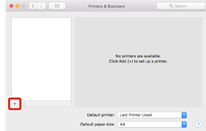
-
Klik op [Standaard (Default)].
-
Selecteer de machine en selecteer vervolgens [OKI C844 PS] in [Use (Gebruik)].
Naamsoorten
Verschijnt in de Verbinding
Methodelijst
Netwerk
OKI-C844 (laatste 6 cijfers van het MAC-adres)
Bonjour
USB
OKI DATA CORP C844
USB
Memo
-
Als u de naam wilt wijzigen, voert u een nieuwe naam in onder [Name (Naam)].
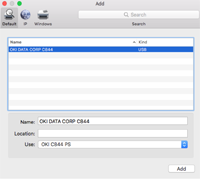
-
-
Klik op [Add(Toevoegen)].
-
Als het bevestigingsscherm voor optionele apparatuur wordt weergegeven, klikt u op [OK (OK)].
-
Zorg ervoor dat de machine is toegevoegd aan [Printers (Printers)] en dat [OKI C844 PS] wordt weergegeven voor [Kind (Soort)].
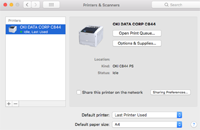
Opmerking
-
Als [OKI C844 PS] niet correct wordt weergegeven voor [Kind (Soort)], klikt u op [-], verwijdert u de machine uit [Printers (Printers)] en voert u vervolgens de stappen 8 tot en met 12 opnieuw uit.
-
-
Klik op [Open Print Queue… (Open de Afdrukwachtrij…)].
-
Selecteer [Print Test Page (Testpagina afdrukken)] in het menu [Printer (Printer)].
Wanneer een testpagina wordt afgedrukt, is het installeren van het stuurprogramma voltooid.

